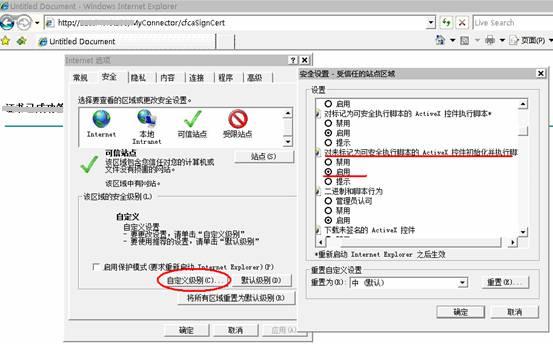将证书下载中心设置成受信任站点
1. 打开IE浏览器的“工具”菜单,选择“Internet 选项”,打开“Internet
选项”对话框。(如下图)

2. 在“Internet 选项”对话框中,选择“安全”页。点击“受信任站点”图标,点击“站点”按钮,打开“可信站点”对话框。(如下图)
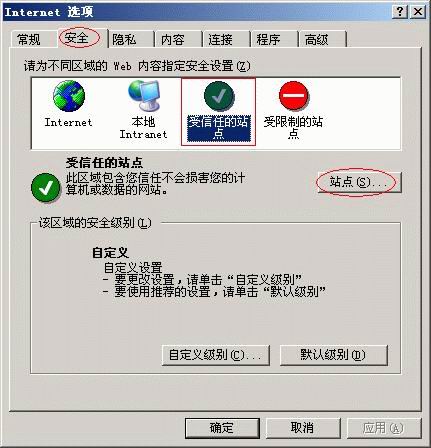
3. 在“可信站点”对话框中,将“https://ebank.jsbchina.cn”(这个网址是江苏银行网银的地址)填写到“将该网站添加到区域中”输入框中,点击“添加”按钮。最后,点击“确定”,关闭“可信站点”对话框。(注意:不能选上“对该区域中的所有站点要求服务器验证”选择框)
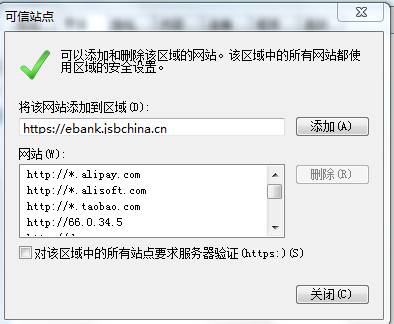
4. 在“Internet 选项”对话框中,选择“确定”按钮,关闭“Internet 选项”对话框。
对于使用Windows Vista操作系统或者IE 7.0的用户,还需要进行以下修改受信任站点的安全级别的操作:
5. 打开IE浏览器的“工具”菜单,选择“Internet 选项”,打开“Internet
选项”对话框。(如步骤1)
6. 在“Internet 选项”对话框中,选择“安全”页。点击“受信任站点”图标,点击“自定义级别”按钮,打开“安全设置”对话框。
7. 在“安全设置”对话框中,找到“ActiveX控件和插件”下的“对未标记为可安全执行脚本的ActiveX控件初始化并执行脚本”,将此设置成“启用”(如下图)。